HOME > iPhone > iPhoneの使い方 >
本ページ内には広告が含まれます
ここではiPhoneでダウンロードしたアプリがない・表示されない場合の対処法を紹介しています。
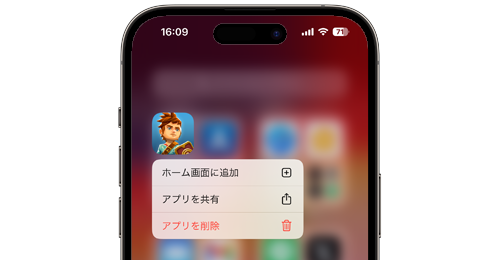
![]() iPhoneの「App Store」からアプリをダウンロードした際に、ホーム画面にダウンロードしたアプリがない、表示されない、見つからない場合は"アプリライブラリ"から表示・起動することができます。
iPhoneの「App Store」からアプリをダウンロードした際に、ホーム画面にダウンロードしたアプリがない、表示されない、見つからない場合は"アプリライブラリ"から表示・起動することができます。
"アプリライブラリ"からダウンロードしたアプリをホーム画面に追加したり、ダウンロードしたアプリはホーム画面に追加するように設定することも可能です。
目次:
![]() ダウンロードしたアプリを「アプリライブラリ」から表示・起動する
ダウンロードしたアプリを「アプリライブラリ」から表示・起動する
![]() ダウンロードしたアプリを「アプリライブラリ」からホーム画面に追加する
ダウンロードしたアプリを「アプリライブラリ」からホーム画面に追加する
![]() ダウンロード時にアプリをホーム画面に追加する設定方法
ダウンロード時にアプリをホーム画面に追加する設定方法
iPhoneのホーム画面にApp Storeからダウンロードしたアプリが表示されない場合、ホーム画面を最後のページまでスワイプして「アプリライブラリ」を表示します。
Appライブラリの「最近追加した項目」フォルダ内からダウンロードしたアプリを表示・起動することができます。
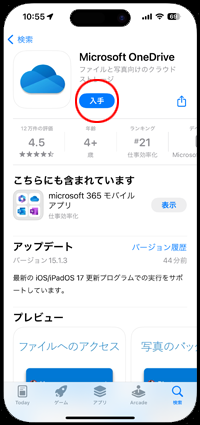
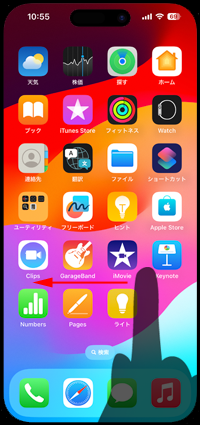
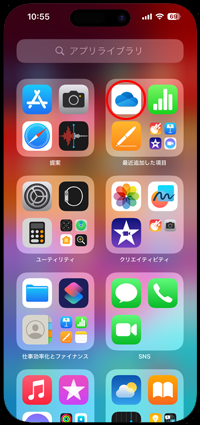
ダウンロードしたアプリを「アプリライブラリ」からホーム画面に追加したい場合は、ホーム画面に追加したいアプリを長押しします。
「ホーム画面に追加」を選択することで、ホーム画面にアプリを追加・表示できます。
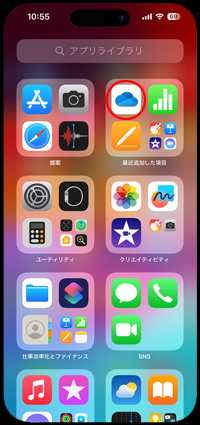
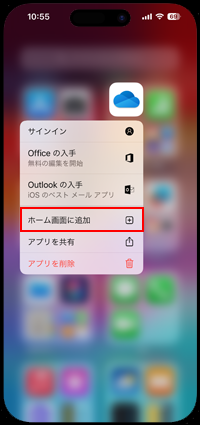
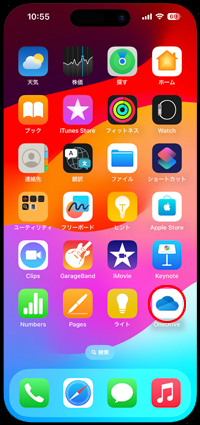
iPhoneでApp Storeからアプリをダウンロードした際にホーム画面にも追加したい場合、iPhoneの「設定」から「ホーム画面とアプリライブラリ」を選択します。
"新着ダウンロードアプリ"で「ホーム画面に追加」を選択することで、App Storeからダウンロードしたアプリをホーム画面にも追加することができます。

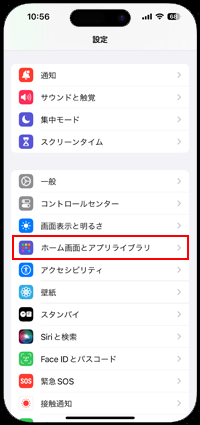
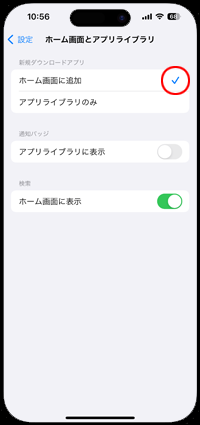
【Amazon】人気のiPhoneランキング
更新日時:2025/12/20 20:00
【Kindle】最大67%ポイント還元セール
更新日時:2025/12/20 20:00